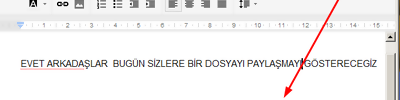Google Dökümanlar Biçim Menüsü 1

Kalın:Yazıtı kalınlaştırmaya yarar

Yazımızı seçiyoruz ve kalın tıklıyoruz

Yazımız kalınlaştı

Yazımızı eski haline getirmek istiyorsanız tekrar yazımızı seçiyoruz ve Kalın’ a tıklıyoruz.

Yazımız eski haline geldi

İtalik:Yazımızı italik yapar

Yazımızı seçiyoruz ve İtalik’i tıklıyoruz.

Yazımız italikleşti

Yazımızı eski haline getirmek istiyorsanız tekrar yazımızı seçiyoruz ve İtalik’i tıklıyoruz.

Yazımız eski haline geldi

Altı Çizili:Yazımızda önemli bir yer varsa vs… altını çizmemize yarar.

Yazımızı seçiyoruz ve Altı Çizili tıklıyoruz.

Yazımızın altı çizildi

Yazımızı eski haline getirmek istiyorsanız tekrar yazımızı seçiyoruz ve Altı Çizili tıklıyoruz.

Yazımız eski haline geldi

Üstü Çizili:Yazımızın üstünü çizmemizi sağlar

Yazımızı seçiyoruz ve Üstü Çizili seçiyoruz.

Yazımızın üstü çizildi

Yazımızı eski haline getirmek istiyorsanız tekrar yazımızı seçiyoruz ve Üstü Çizili tıklıyoruz

Yazımız eski haline geldi

Üst Simge:Matematik işlemleri yaparken kullanırız.

İmlecin olduğu yere Üst Simge ekler Üst simge tıklıyoruz.

Üst Simge ekledik

İşlemimizi eski haline getirmek istiyorsanız tekrar imleci koyduğumuz yere getirip Üst Simgeyi tıklıyoruz.

Siliyoruz ve eski haline geldi.

Simge:Matematik işlemleri yaparken kullanırız.

İmlecin olduğu yere Alt Simge ekler Alt simge tıklıyoruz.

Alt Simge ekledik

İşlemimizi eski haline getirmek istiyorsanız tekrar imleci koyduğumuz yere getirip Alt Simgeyi tıklıyoruz.